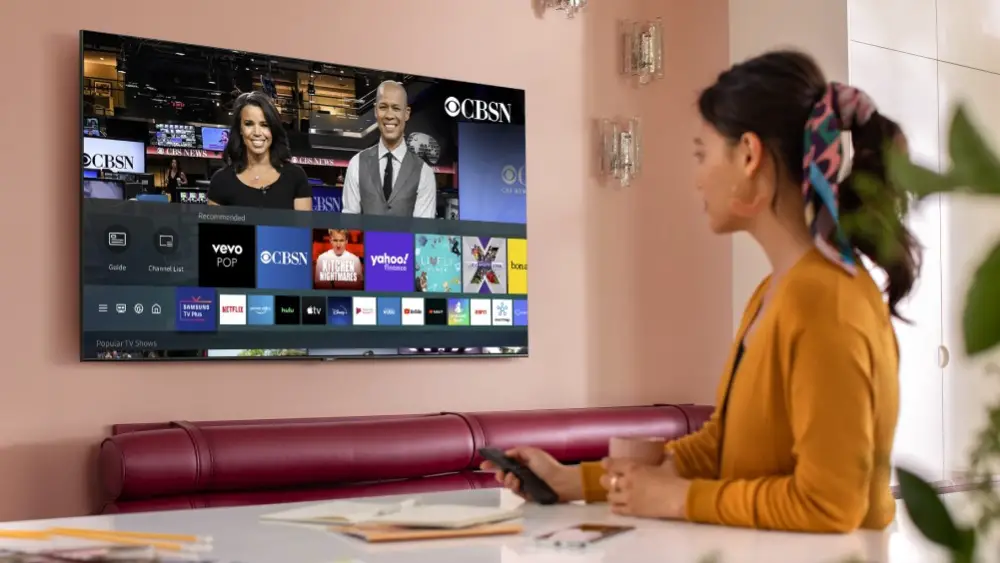
Pokud vlastníte televizi Samsung, dáte mi za pravdu, že stejně jako ostatní elektronika nebo chytré televize má i Samsung své problémy. Mnoho lidí si stěžuje Televizor Samsung se nezapíná a nevypíná zatímco ostatní si stěžují Problémy s barvou televizoru Samsung, LED displej a mnoho dalších.
V tomto příspěvku uvedeme běžné problémy, které získáte z našich zkušeností s televizorem Samsung, a také vám ukážeme, jak je opravit. Aniž bychom ztráceli mnoho času, podívejme se na běžné problémy s televizory Samsung a jejich odstraňování.
-
Samsung TV zobrazuje černou obrazovku

No, to jsou naléhavé problémy, které je třeba řešit. Pokud váš televizor Samsung zobrazuje černou obrazovku, znamená to, že nebudete moci sledovat nebo sledovat filmy tak, jak jste zvyklí. S tímto problémem se můžete setkat, když máte vadné spojení mezi set-top boxem nebo když je video zařízení připojeno k televizoru.
Nejlepší a nejúčinnější způsob, jak tyto problémy vyřešit, je změnit nebo vyměnit kabely, které se připojují k televizoru. Pokud k televizi nemáte připojený kabel. Problémy pak mohou být důsledkem vadného kondenzátoru uvnitř napájecího zdroje. Nejlepší způsob, jak tento problém vyřešit, je odnést jej do servisního střediska.
2. Televizor Samsung při používání bliká
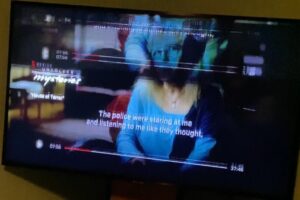
To je další problém s TV Samsung. Pokud tedy narazíte na tento problém, to znamená, že váš televizor bliká, měli byste zkusit provést studený restart. Chcete-li provést studený restart, postupujte podle níže uvedených kroků.
Krok 1: Na dálkovém ovládání stiskněte a podržte tlačítko tlačítko napájení dokud se televizor nevypne a znovu nezapne.
Krok 2: Nebo můžete televizor odpojit od zdroje napájení a počkat 30 sekund a znovu jej zapojit.
Pokud problém přetrvává i po provedení studeného restartu, zkuste svůj televizor předat autorizovanému odborníkovi na údržbu, aby problém zkontroloval.
3. Samsung TV nemá zvuk
Žádný zvuk je další problém, se kterým se můžete setkat na televizoru Samsung. To však může být způsobeno nastavením hlasitosti na nulu nebo jste ztlumili televizor. Abyste si byli jisti, musíte zkontrolovat a ujistit se, že jste neztlumili svůj televizor. Chcete-li to provést, stačí zapnout a vypnout ztlumení.
Pokud problém přetrvává, zkontrolujte, zda jsou náhlavní souprava nebo reproduktor Bluetooth spárovány s televizorem. Jediné, co musíte udělat, je vypnout Bluetooth televizoru nebo zrušit spárování zařízení. Pokud problém přetrvává, měli byste také provést studený restart a zkusit zkontrolovat, zda je pro video použit kodek.
Pokud máte Samsung Smart TV, zkuste streamovat videa online jako na Youtube nebo Netflix a zjistěte, zda jde zvuk. Pokud zvuk stále nevychází, měli byste odnést televizor do servisního střediska, je možné, že u televizoru došlo k nějaké poruše součástí. Měli byste také zkusit připojit televizor k externímu reproduktoru a zjistit, zda je problém vyřešen.
4. Aplikace nefunguje na televizoru Samsung

Pokud se některé aplikace nebo všechny aplikace na vašem televizoru Samsung odmítnou otevřít nebo fungovat, měli byste vyzkoušet některé z následujících způsobů odstraňování problémů.
Restartujte svůj televizor
Restartování televizoru může být vše, co potřebujete, aby aplikace začala na televizoru znovu fungovat. Chcete-li restartovat televizor Samsung, stiskněte a podržte tlačítko napájení, dokud se televizor nevypne a znovu nezapne. Nebo můžete televizor odpojit od zdroje napájení a počkat 30 sekund a znovu jej zapojit.
Aktualizujte své aplikace
Pokud problém přetrvává, je čas aktualizovat aplikace v televizi. Aktualizace aplikací můžete zkontrolovat pomocí níže uvedených kroků.
Krok 1: Stiskněte Smart Hub tlačítko pro otevření funkce.
Krok 2: Dále vyhledejte aplikaci, se kterou máte potíže, a poté stiskněte a podržte klávesu ENTER.
Krok 3: Uvidíte a Vedlejší nabídka zobrazíte, zde můžete přejít na Aktualizovat aplikace.
Krok 4: Nakonec vyberte aplikaci, kterou chcete aktualizovat, a klikněte na aktualizovat.
Aktualizujte firmware TV
Pokud problém přetrvává i po provedení všech výše uvedených metod, je čas zkontrolovat a aktualizovat firmware televizoru. Chcete-li to provést, postupujte podle níže uvedených kroků.
Krok 1: Jít do Nastavení a hledat Podpora.
Krok 2: Další pod Vedlejší nabídka, klikněte na Aktualizace softwaru, pak Aktualizujte teď.
Krok 3: Váš televizor Samsung poté zkontroluje aktualizace.
Krok 4: Pokud je k dispozici aktualizace, váš televizor ji stáhne. Po stažení je nyní můžete nainstalovat.
Poznámka: Během aktualizace firmwaru nevypínejte televizor ani neodpojujte vypínač. Pokud tak učiníte, může se stát, že se váš televizor znovu nezapne.
5. Žádné aplikace na Smart Hub

Předpokládejme, že otevřete Smart Hub a nevidíte tam jedinou aplikaci. No, je to součást problému, který uvidíte na Samsung TV a rána je řešení problémů.
Obnovte původní nastavení televizoru
Resetování televizoru je jako vrátit televizor do výchozího nastavení. Toto je běžný způsob řešení tohoto problému.
Krok 1: Stiskněte Klíč Smart Hub na dálkové ovládání. (na starší televizi stiskněte tlačítko Domů nebo Nabídka).
Krok 2: Když Smart Hub načte, stiskněte klávesy rychlého posunu vpřed, 2, 8, 9 a zpět.
Krok 3: Dále vyberte jiné umístění v seznamu Nastavení a poté přijměte Smluvní podmínky.
Krok 4: Poté se Smart Hub aktualizuje a resetuje.
Krok 5: Nyní opakujte totéž a poté se přepněte zpět na své místo.
Obnovte tovární nastavení televizoru Samsung
Pokud problém přetrvává, je čas obnovit tovární nastavení televizoru. Chcete-li obnovit tovární nastavení televizoru Samsung, postupujte podle níže uvedených kroků.
Krok 1: Přejít na Funkce Factory Reset v nabídce Autodiagnostika v Nastavení podpory ve spodní části televizoru.
Krok 2: Dále budete požádáni o zadání bezpečnostního PIN, stačí zadat 0000, což je výchozí PIN.
Krok 3: Nyní potvrďte a vaše Samsung TV se resetuje.
6. Samsung TV se nepřipojí k Wifi

Další problém, který má mnoho lidí s Samsung TV je problém s Wifi. Pokud se váš televizor Samsung nepřipojuje k síti Wi-Fi, měli byste se před řešením problémů pokusit zkontrolovat, zda se jiná zařízení mohou připojit ke stejné síti Wi-Fi. Můžete zkusit připojit wifi na svém telefonu nebo jiném zařízení úplně.
Pokud se jiná zařízení mohou připojit ke stejné síti Wi-Fi, měli byste odpojit jedno ze zařízení, které nepoužíváte, a zkusit znovu připojit televizor. Dalším způsobem, jak tento problém vyřešit, je restartování televizoru. Restartování televizoru Samsung může být vše, co potřebujete potřeba vyřešit problém s Wifi.
Pokud se po restartu televizoru stále odmítá připojit. Měli byste zkusit zkontrolovat, zda existuje aktualizace firmwaru a stáhnout ji.
7. Opakované zapínání a vypínání televizoru Samsung
To je jeden z největších problémů, na který si u Samsung TV stěžuje mnoho lidí. Ano, někteří si stěžují, že jejich televizor Samsung se každých 5 sekund vypíná a zapíná. To může být velmi nepříjemné, zvláště když na televizi sledujete vzrušující program.
Pokud máte tento druh problému s cyklováním napájení televizoru Samsung, níže je návod, jak je opravit. Postupujte podle některých metod odstraňování problémů zde v tomto článku.
Odpojte televizor na 30 sekund
Tohle je nějaký druh restartu. Ano, odpojte televizor ze zásuvky ve zdi a ponechte jej 30 sekund a poté jej opětovným zapojením můžete vyřešit problémy s cyklováním napájení.
Zkontrolujte napájecí kabel
Měli byste zkontrolovat a ujistit se, že napájecí kabel není žádným způsobem poškozen. Pokud je to přesto poškozeno, měli byste získat náhradu. Dobrou zprávou je, že tuto náhradu můžete snadno získat Samsungparts.com.
Zkontrolujte nastavení televizoru
Ve vašem televizoru je zabudované ekologické řešení, které televizor vypne, aby se šetřila energie, když není delší dobu žádný vstup. Chcete-li toto nastavení vypnout, přejděte na Nastavení -> obecně -> Eko řešení -> Automatické vypnutí -> Vyberte Vypnuto.
Zkontrolujte nastavení časovače spánku
Časovač vypnutí vypne televizor po předem nastavené době. Chcete-li toto nastavení vypnout, přejděte na Nastavení -> obecně -> Správce systému -> Čas -> Časovač -> Vyberte možnost Vypnuto
Aktualizace softwaru
Pokud používáte Samsung Smart TV, zkuste zkontrolovat, zda není k dispozici aktualizace softwaru. I když je to další riziko samo o sobě, protože pokud se váš televizor během aktualizace vypne, může jej poškodit. Aktualizace televizoru vám zabere přibližně 30 minut, což závisí na vaší síti.
Zakázat zapnutí na mobilu
Měli byste vědět, že signály zapnutí“ jsou odesílány prostřednictvím bezdrátové sítě, což může spustit funkci, která může zapnout nebo vypnout váš televizor. Chcete-li tuto funkci zakázat, musíte přejít do svého zařízení Nastavení > obecně > Síť > Expertní nastavení > Zapnutí s mobilema vypněte nastavení.
8. Problémy s barvou televizoru Samsung
Problém s barvami je další problém, kterému můžete čelit na televizoru Samsung. Bez ztráty času byste měli vyzkoušet níže uvedené metody odstraňování problémů.
Ujistěte se, že jsou kabely pevně připojeny, a měli byste také zkusit restartovat televizor. Televizor můžete odpojit ze zásuvky a znovu zapojit. Měli byste také upravit kvalitu obrazu. Přejděte do nastavení „Obraz“ a upravte barevný odstín a také upravte „Teplotu barev“, abyste zdůraznili studené nebo teplé barvy.
Závěr:
Toto jsou některé z běžných problémů, kterým čelí mnoho uživatelů televizorů Samsung na svých televizorech. Jak můžete vidět, poskytli jsme řešení tohoto problému a doufáme, že pomůže vyřešit problém, který máte s vaším Samsung TV. Pokud stále čelíte nějakým problémům, dejte nám vědět pomocí pole pro komentáře a my vám rádi pomůžeme.





Komentáře (2)